
空文件夹删不掉打不开,“该项目不存在请确认该项目位置“,“项目正在打开中无法删除“,“文件已损坏或者已经被移动删除“(多种方法图文详解,细节需要注意,以及可能遇到的问题)
为什么不试试DOS指令和BAT指令删除文件的,因为都没有效果,百度和CSDN全是重复的帖子真恶心,最后还解决不了,只要是不会用PE系统处理和F8安全模式处理,还有注册表方法都可以试试
1.事前概要-触发这种文件夹的情况
这个删不掉的文件或文件夹其实是Windows系统的祖传bug到目前为止依然没有修复,所以说我们需要通过特别的手段来处理它,听我慢慢讲他的缘由可能会对解决这个问题的帮助更多,会有几种方法,我都试过了的,我把最后一种成功的放在第一个讲,没有成功的可以参考。
事情缘由因为最近在用Typora做笔记,该工具支持markdown,但是涉及到插入图片的时候,我希望他导出的图片文件夹名字是和.md文档保持一致,所以说就设置了一下,用了下他自带的./${filename} 保存图片 , 如图下
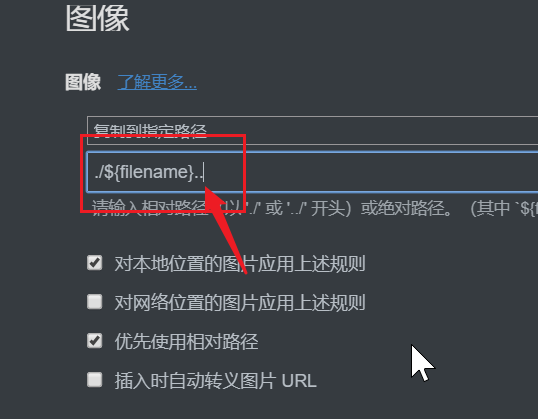
按照正常来说./${filename}设置了之后会在.md文档的同一文件夹下生成一个同名的文件夹用来装它的图片
但是!!!
但是!!!
但是我把 ./${filename} 错写成了 "./${filename}.."
看上去好像没啥问题,就多写了两个点(..),然后就开始写.md文档了,发现生成图片的文件夹无法打开且不可以右键删除,真的好离谱啊,当时我生成了10多个删不掉的文件夹😨😨😨😨
我这里只是举个例子它会生成一个后缀为一个 . 的文件夹(不是指定所有人的情况),这是Windows系统的祖传bug到目前为止依然没有修复,正常情况下我们是无法给文件夹取名字是无法末尾加一个. 的 一旦软件输出错误的文件路径则可能会生成带. 的文件夹,正常情况下也是打不开也删不掉的,如图下
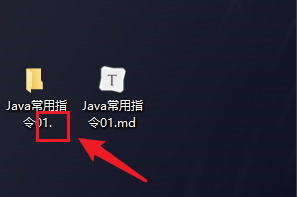
2.触发的情况如图可以看见这个文件夹后面带1个点或者2个点,我尝试常规的 删除, 移动, 打开 ,重命名 都会显示找不到文件的路径,文件不存在,位置不可用等等😨😨😨😨😨😨😨😨😨😨😨😨😨😨😨😨😨😨😨😨
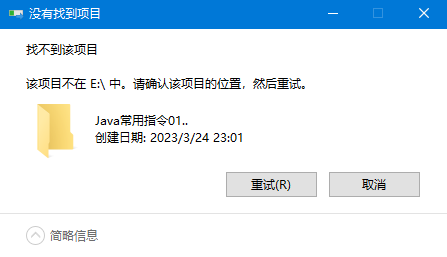
无法删除
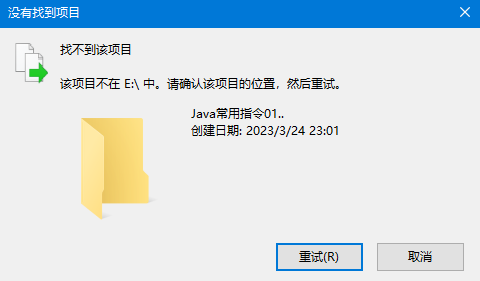
无法重命名和默认压缩
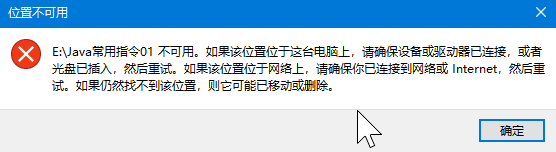
无法移动或者复制
3.最后的解决办法(重点*)
先说一下不是打广告哈,先下载一个360安全卫士,总不能因为广告多就不用吧解决了问题再把它卸载了也不迟😂😂😂😂,它有个流弊的 文件强力粉碎 的功能,而且必须要像我这种操作才能粉碎成功,普通右键直接粉碎和拖进去直接粉碎都是无效的,别的杀毒软件的强力粉碎我不敢保证有用,但是一定要试试360的强力粉碎, 顺带吐槽一下百度贴吧知乎还有CSDN等等逛了一大圈全是重复的内容,叫用DOS指令BAT指令删除文件的,都没有效果,失败的可以看看这个解决方案,我也写在后面,废话不多说,上图文
安装了360安全卫士之后直接右键单击那个删不掉的文件夹,用360强力删除粉碎文件如图操作
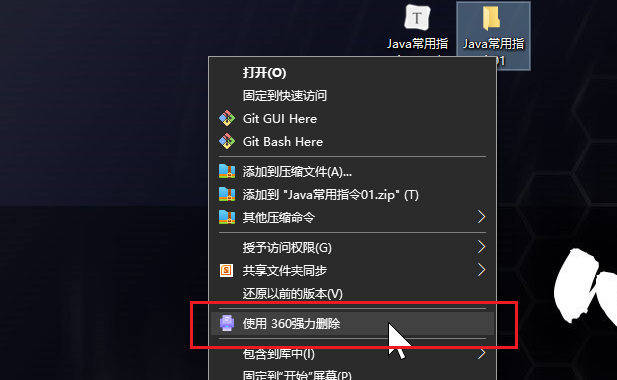
右键单击 使用360强力删除 ,不同版本可能叫 360强力粉碎
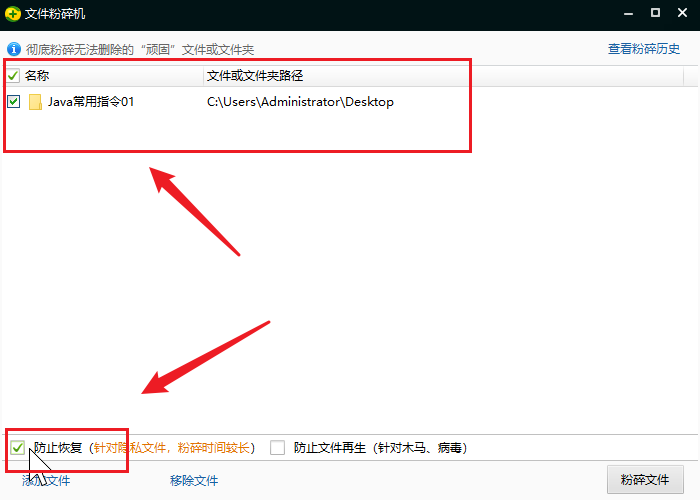
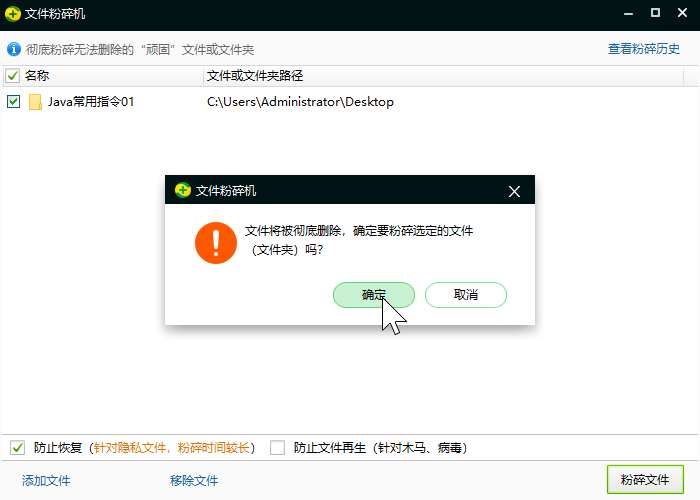
勾选要删除的文件,勾选下面防止恢复的选框,如然后看看能不能删除,不能往下继续
这个时候先暂时
不要关闭360强力删除的界面因为可能还有用
不要关闭360强力删除的界面
不要关闭360强力删除的界面
重要的事情说三遍!!!!!

虽然显示粉碎成功,但是先暂时不要关闭360强力删除的界面因为可能还有用
也可能你要删除的那个文件夹已经被删除了,这种情况是文件夹里面没有东西,文件夹被直接删除,没有被删除就继续往下
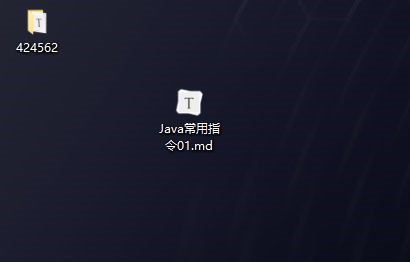
也可能一种情况它的名字已经变成了一串随机数字,那就说明也是成功了,因为可以直接再右键普通删除即可,这种情况删除之后又出现了一个新的随机数字名字的文件夹,而且双击打开还有文件,依然删不掉?往下走
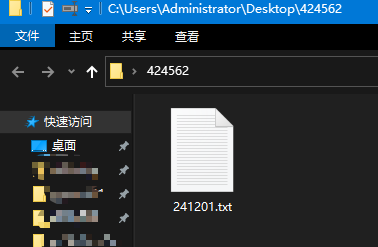
因为文件夹其实不是空的,可以正常打开了,里面有被360粉碎机格式化的破损文件,然后普通删除即可,可能依然删不掉?如图
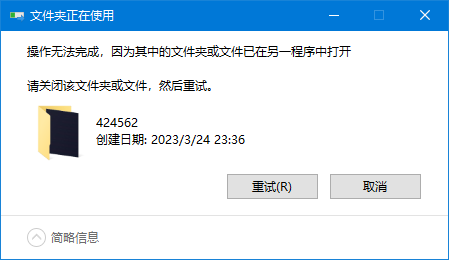
可能弹框提示文件被打开了,无法删除, 弹框内容是文件正在被打开,关闭后才能继续执行删除操作,直接任务管理器找到进程关闭,如果不知道怎么关闭就直接重启电脑,重启它会自动帮你关闭被打开的文件,即可普通删除文件夹,到这里如果上面两种情况都不是的话继续往下就能解决,因为有的文件夹有权限问题,毕竟桌面大多数人默认是C盘,一些敏感操作需要权限
↓ ↓ ↓ ↓ ↓ ↓ ↓ 🙏🙏🙏🙏
↓ ↓ ↓ ↓ ↓ ↓ ↓ 🙏🙏🙏🙏
↓ ↓ ↓ ↓ ↓ ↓ ↓ 🙏🙏🙏🙏
4.如果上一步无法删除可以直接往下操作(重点*)
打开刚刚没有关闭的360强力删除页面点击 添加文件,一定是点这里,而不是直接右键文件强力删除或者把文件直接拖进去,那样是无效的,但是你可以尝试,可能会有用
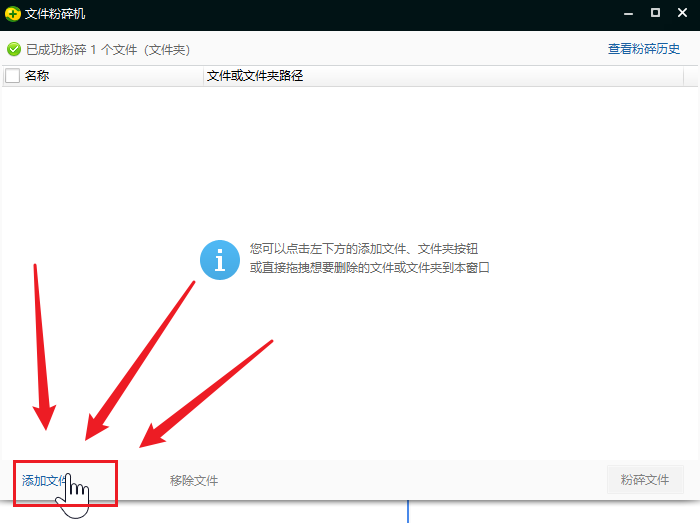
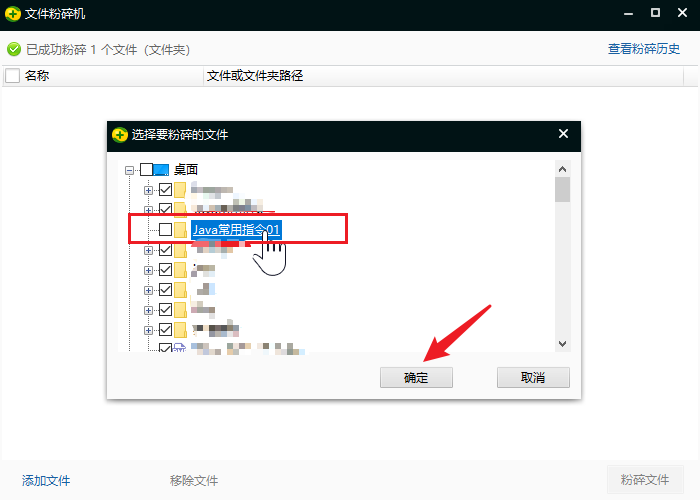
选择你删不掉 的文件 这样 360强力删除 就能找到文件夹的真正的名字
罪魁祸首就是文件夹的名字加了一个或者两个隐藏的点. 注意看图片文件夹的后缀
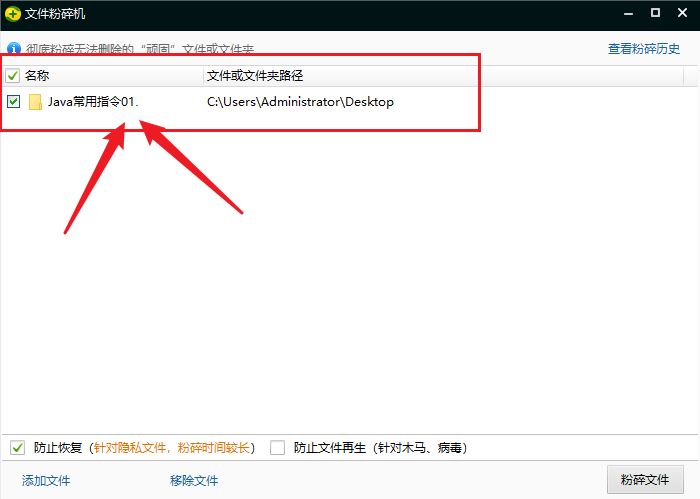
放大镜看看这个点确实就是罪魁祸首,这是Windows系统的祖传bug到目前为止依然没有修复,正常情况下我们是无法给文件夹重命名末尾加一个. 的 一旦软件输出错误的文件路径则可能会一键生成带. 的文件夹,也就是说正常情况下是打不开也删不掉的也无法自然产出这种文件夹
可能还会有随机数字文件夹,先尝试直接删除,如果不行再重启电脑.这样就一定可以删除掉了

5.成功删除的总结
这就是我花了三天解决的问题,很多人看到这里其实要问为什么不试试DOS指令和BAT指令删除文件的,前面不是说了吗,都没有效果,别问,问就是我都是试过了的,百度和CSDN全是重复的帖子真恶心,最后还解决不了,只要是不会用PE系统处理和F8安全模式处理,还有注册表方法😨😨😨😨😨
6.其他办法(网上常见的解决办法)
1.可能是文件损坏了
win+R运行cmd在命令提示符键入:DISM.exe /Online /Cleanup-image /Scanhealth回车。
部署映像服务和管理工具等待提示到100%。
然后再cmd键入:DISM.exe /Online /Cleanup-image/Restorehealth 回车,也和上面一样等到100%
继续键入 sfc /scannow 回车,等待自动修复破损文件完成即可删除
ps:不过很多人应该没有DISM.exe也就是说无法执行第二条指令,或者缺失相关文件
2.Windows XP注册表解决媒体文件无法删除
在Windows XP中,我们在删除一些AVI文件时也经常会提示无法删除,这是因为系统有一个预读缓存机制功能所产生的。对此我们可以直接将该功能取消,只要在运行中输入“Regsvr32 /U Shmedia .dll”即可。或者运行“Regedit”打开注册表,将“HKEY_LOCAL_MACHINESOFTWAREClassesCLSID{87D62D94-71B3-4b9a- 9489-5FE6850DC73E}InProcServer32”键值删除即可。
ps:只有XP系统可以,我Win10果断放弃
3.借助WinRAR压缩无法删除的文件解决(其实某些软件也有,可以尝试)
前面不是说无法压缩吗,那是常规压缩,WinRAR有个压缩并自动删除源文件的功能
当文件无法删除时可以借助WinRAR来解决。选中该文件并右击,选择“添加到压缩文件”,然后在弹出的压缩参数设置窗口中选中“压缩后删除源文件”,最后再将生成的压缩包删除即可。
ps:下载了尝试了一下,压缩失败,找不到需要压缩的文件......
4.注销或重启计算机,然后不进行任何操作就进行文件删除;
可能只是出现了缓存没有清理干净,杀毒软件常规清理来一套
ps:有这种可能性,但是我这种情况不行......
5.启动时选择F8进入安全模式删除;
ps:这种方法可行性很高,但是我不会只是看过大佬操作过,而且这方面网上的教程不是很丰富......
6.在DOS模式下使用DEL命令删除,使用RD命令删除,或者写成bat文件;
DEL /F /A /Q \\?\%1
RD /S /Q \\?\%1ps:这种方法我不说应该都懂吧,百度一堆重复的,无法解决我这种......
7.任务管理器结束Explorer.exe进程,再运行cmd在命令提示符中用del命令删除
ps:这种方法我以为只是为了规避权限问题,结果还是找不到文件路径......
8.系统文件可以采用多系统或将硬盘作为从盘接到其它电脑上删除
ps:破损文件夹无法移动,直接无解,而且没有多电脑......
9.直接格式化当前盘符就可轻松删除
ps:这个可行度比较高,但是我这是C盘桌面......
10.使用PE系统来处理
ps:这种方法可行性很高,但是我不会只是看过大佬操作过,而且这方面网上的教程不是很丰富,也没有资源......
以上就是我的个人经验分享,不喜忽喷,希望可以解决你的问题
更多推荐
 已为社区贡献2条内容
已为社区贡献2条内容









所有评论(0)